Raccourcis clavier Gmail – Comment les activer et être plus productif
Avec plus d’un milliard d’utilisateurs, Gmail est le premier choix pour tous ceux qui recherchent un service de messagerie. Gardant cela à l’esprit, nous vous proposons des raccourcis clavier Gmail pratiques qui peuvent vous aider à être plus productif. Les raccourcis clavier de Gmail ne fonctionnent pas pour vous ? Ne vous inquiétez plus, nous vous expliquerons comment activer les raccourcis clavier sur Gmail avant de les utiliser.

Nous avons également écrit sur l’utilité Raccourcis clavier YouTube. Nous vous recommandons de le parcourir également si vous êtes un utilisateur de YouTube.
Contenu
Raccourcis clavier Gmail
Avant d’évoquer les touches de raccourcis clavier, je voudrais que vous sachiez qu’il est obligatoire d’activer les raccourcis clavier dans les paramètres de Gmail afin de les faire fonctionner. Voici comment vous pouvez les activer.
Comment activer les raccourcis clavier sur Gmail ?
1. Ouvrez Gmail sur un navigateur et connectez-vous à l’aide de vos informations d’identification.
2. Sous votre image d’affichage Gmail, cliquez sur Icône Gear et sélectionnez Paramètres.

3. Maintenant sous Générale paramètres, faites défiler jusqu’à Raccourcis clavier et sélectionnez Raccourcis clavier sur pour les activer.
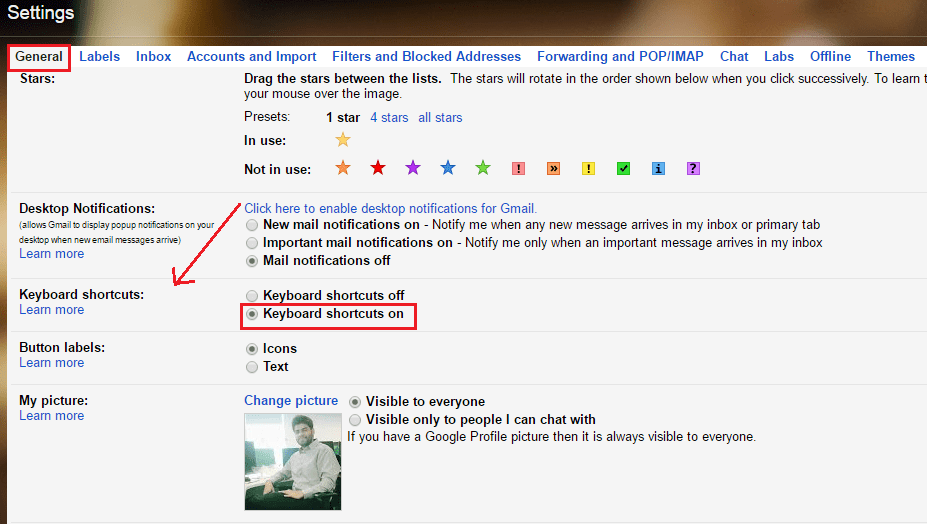
4. Faites défiler vers le bas et cliquez sur Enregistrer les modifications.
Avec cela, vous avez activé les raccourcis clavier sur Gmail. Passons maintenant aux touches de raccourci.
Touches de raccourcis clavier Gmail
1. Composez un nouvel e-mail – Utilisez la touche «c‘ pour créer un nouvel e-mail ou ‘d” pour composer dans un nouvel onglet.
2. Chercher – Désormais, il n’est plus nécessaire de cliquer sur la barre de recherche en haut pour commencer à taper votre requête. Vous pouvez simplement appuyer sur ‘/” sur votre clavier et tapez votre requête de recherche.
3. Ouvrir le menu Plus – Utilisez le ‘.” clé pour ouvrir Plus d’articles menu, puis vous pouvez naviguer dans l’option à l’aide des touches fléchées.
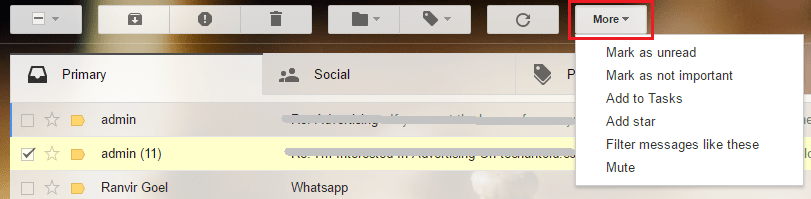
4. Accédez à l’ancien e-mail – Lors de la visualisation d’un e-mail, appuyez sur la touche ‘j” pour accéder à l’ancien message.
5. Accédez à un e-mail plus récent – Presse ‘k” pour accéder à un e-mail plus récent.
6. Répondre à un e-mail – Pour répondre à tout le monde appuyez sur la touche «a‘ et pour répondre individuellement, utilisez ‘r‘Clé.
7. Corbeille de courrier électronique – Pour supprimer un e-mail, utilisez la combinaison de «Mission et #» lorsque vous êtes dans l’e-mail souhaité.
8. Envoyer un e-mail – Presse ‘Ctrl et Entrer” ensemble pour envoyer un e-mail à l’aide des raccourcis clavier.
9. Insérer un lien – Pour insérer un lien dans l’e-mail, utilisez la combinaison de touches «Ctrl et k‘ .
10. Transférer un e-mail – Vous pouvez facilement transférer un e-mail en appuyant sur la touche « f » lorsque l’e-mail souhaité est ouvert.
Prime
Eh bien, ce sont les opérations principalement utilisées sur Gmail. Cependant, si vous sentez que vous avez besoin d’autre chose, il existe de nombreux raccourcis clavier que vous pouvez connaître en appuyant sur ‘Mission et ?” touches ensemble sur l’écran Gmail.
Cela ouvrira des touches de raccourci pour toutes les options que vous pouvez imaginer.
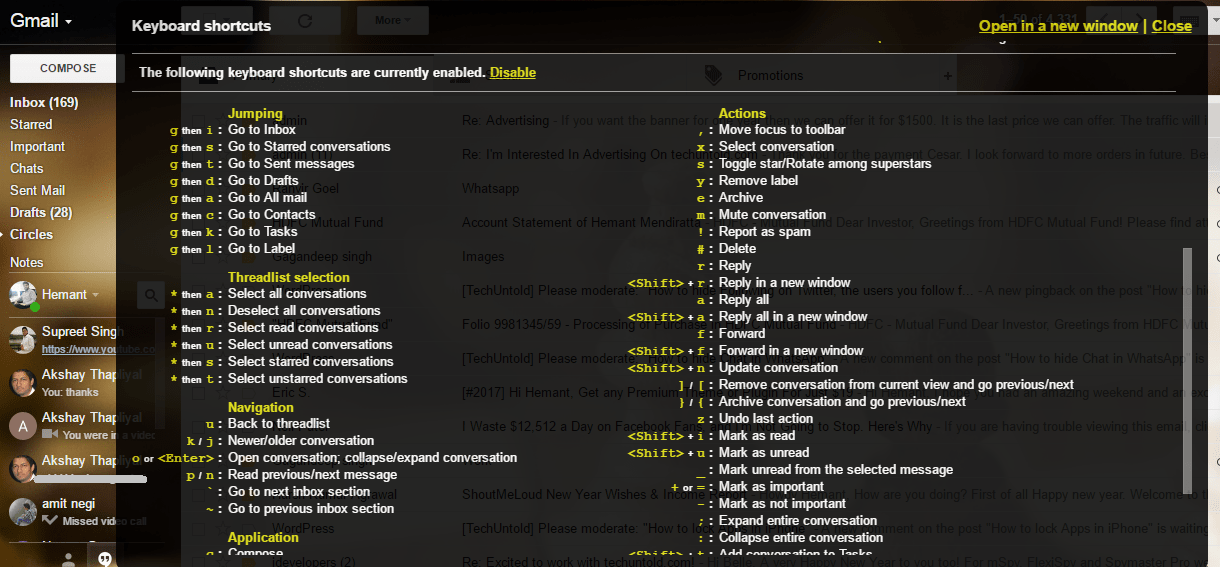
Avec tous ces raccourcis on peut dire que les jours sont comptés pour la souris. J’utilise ces raccourcis depuis quelques mois maintenant et je peux sentir la différence.
Voici quelques tutoriels triés sur le volet qui pourraient vous intéresser.
1. Comment savoir quand un e-mail est lu dans Gmail
2. Comment modifier les options de balayage sur l’application Gmail
3. Comment se déconnecter de Gmail à distance
Nous espérons que vous avez trouvé les raccourcis clavier pour Gmail utiles. Partagez-le avec vos amis et collègues pour les aider également à augmenter leur vitesse lorsqu’ils utilisent Gmail. Utilisez-vous ou trouvez-vous les raccourcis clavier Gmail utiles ?
Derniers articles